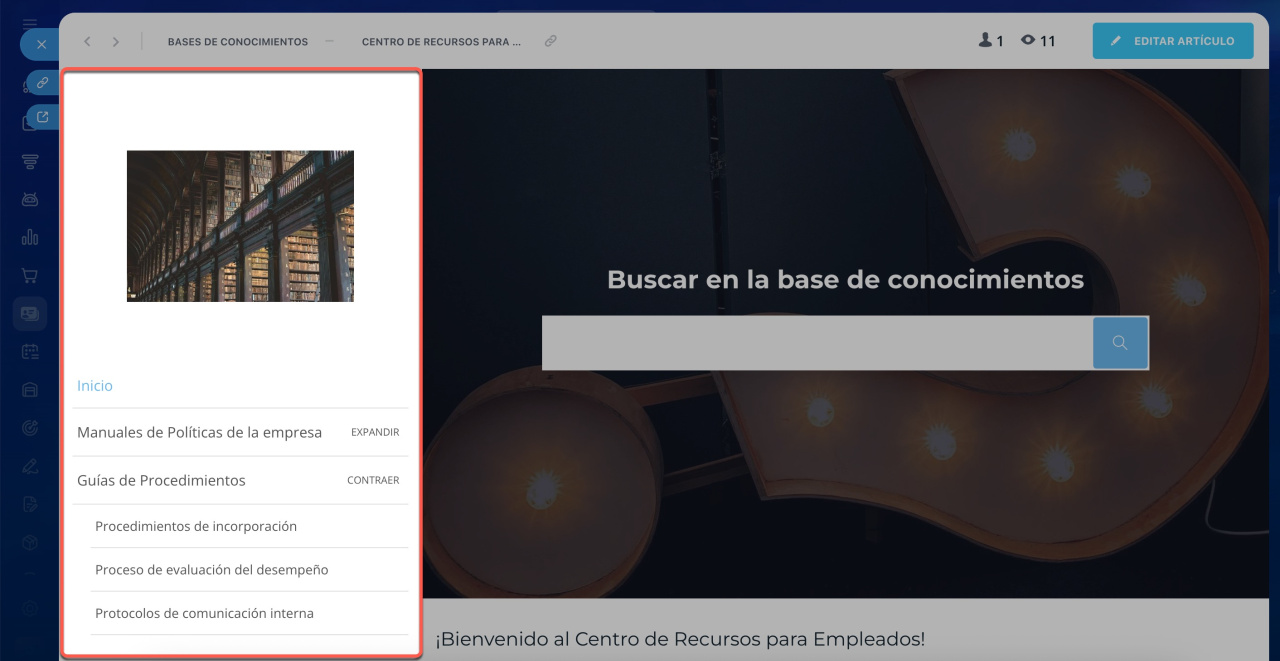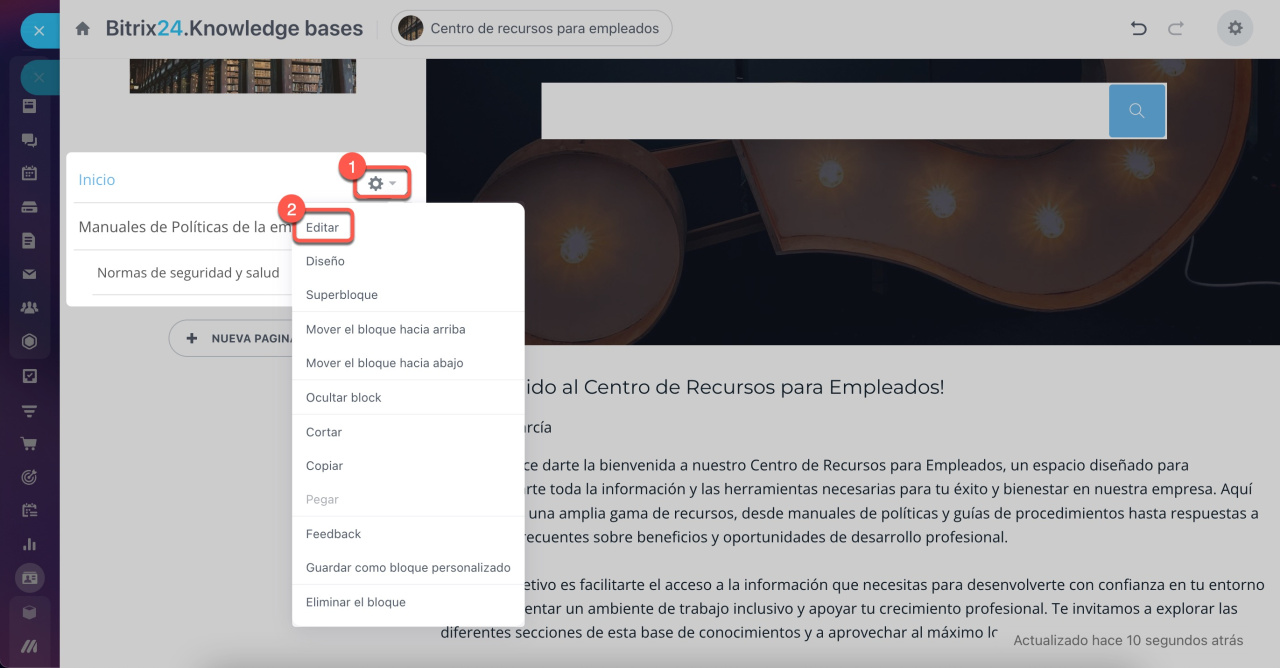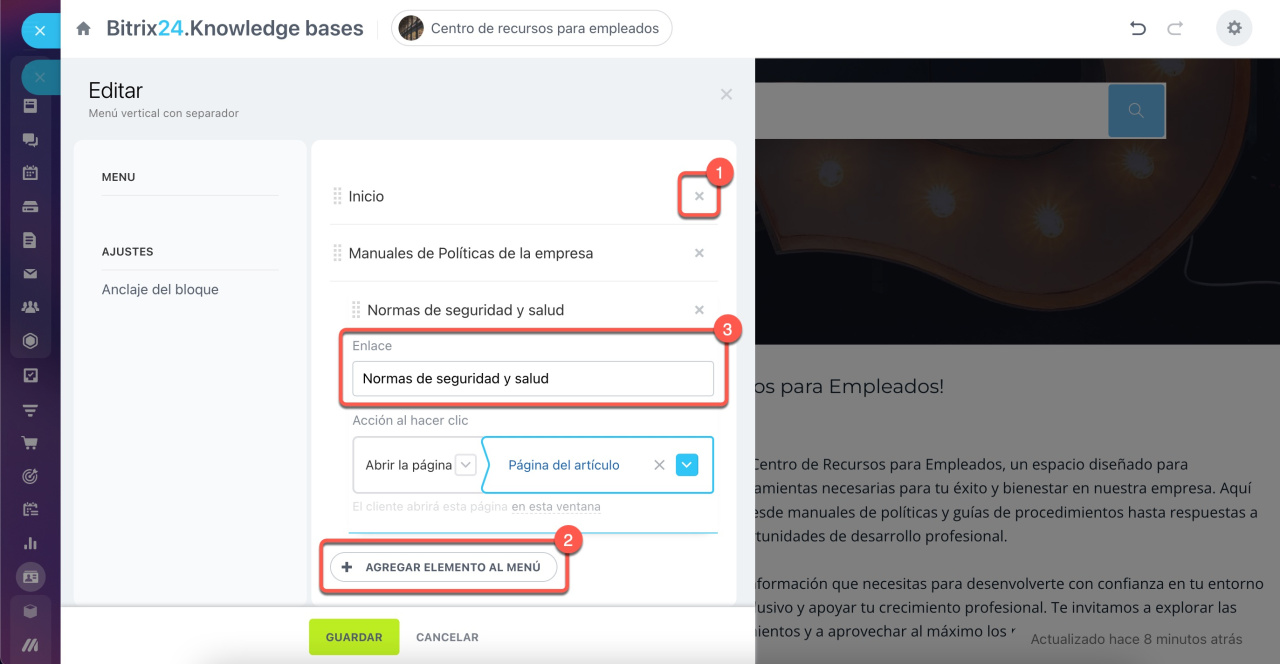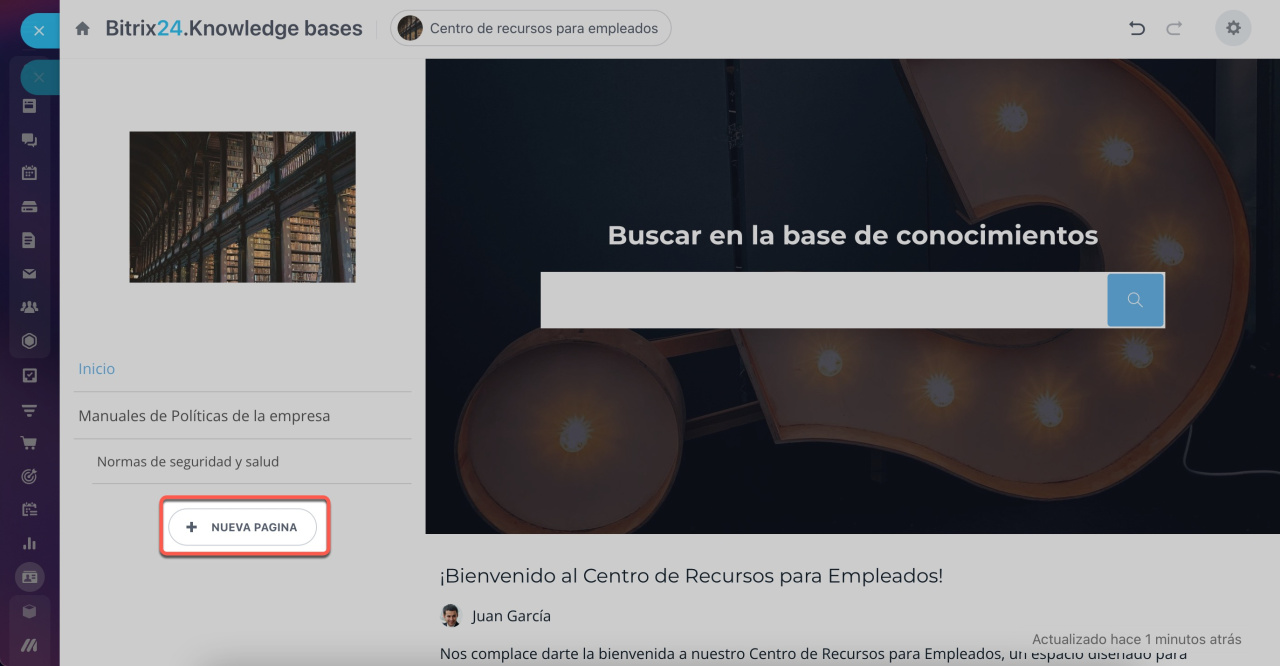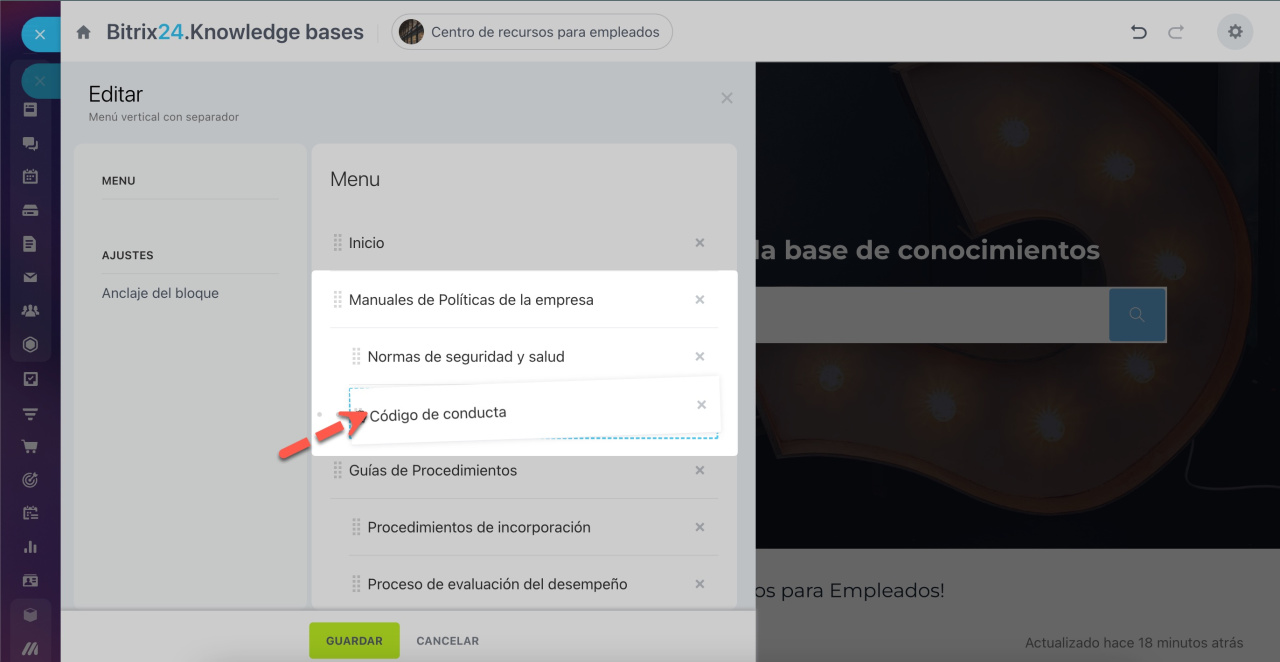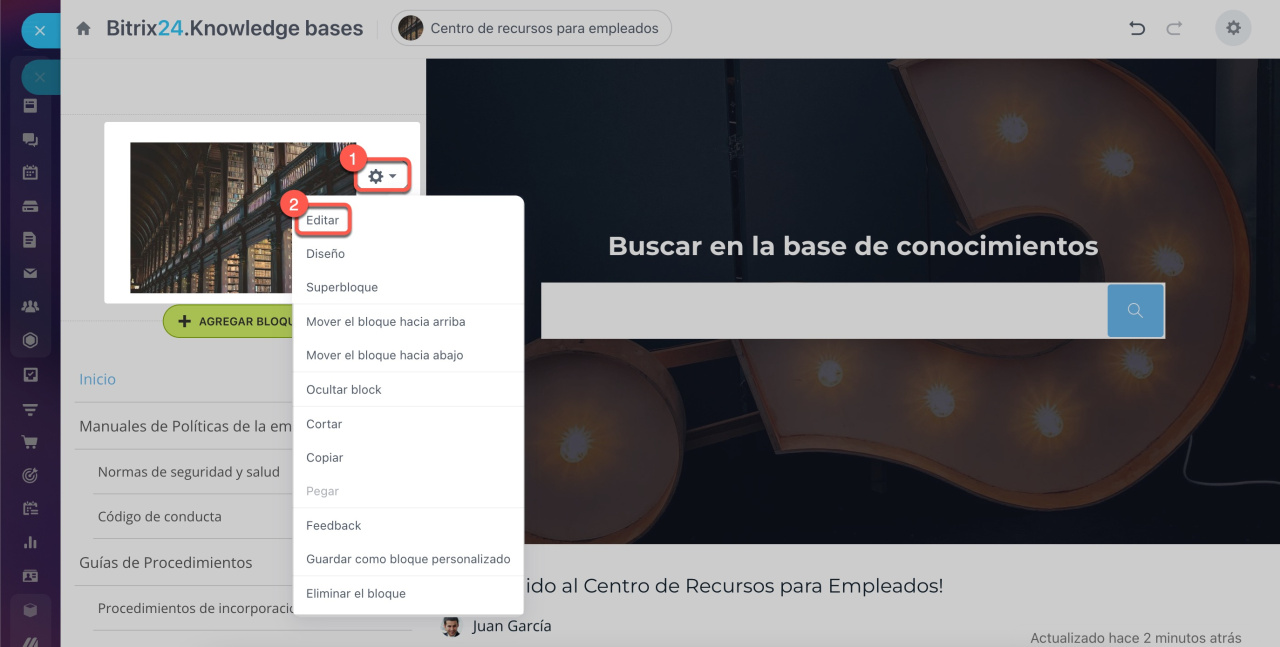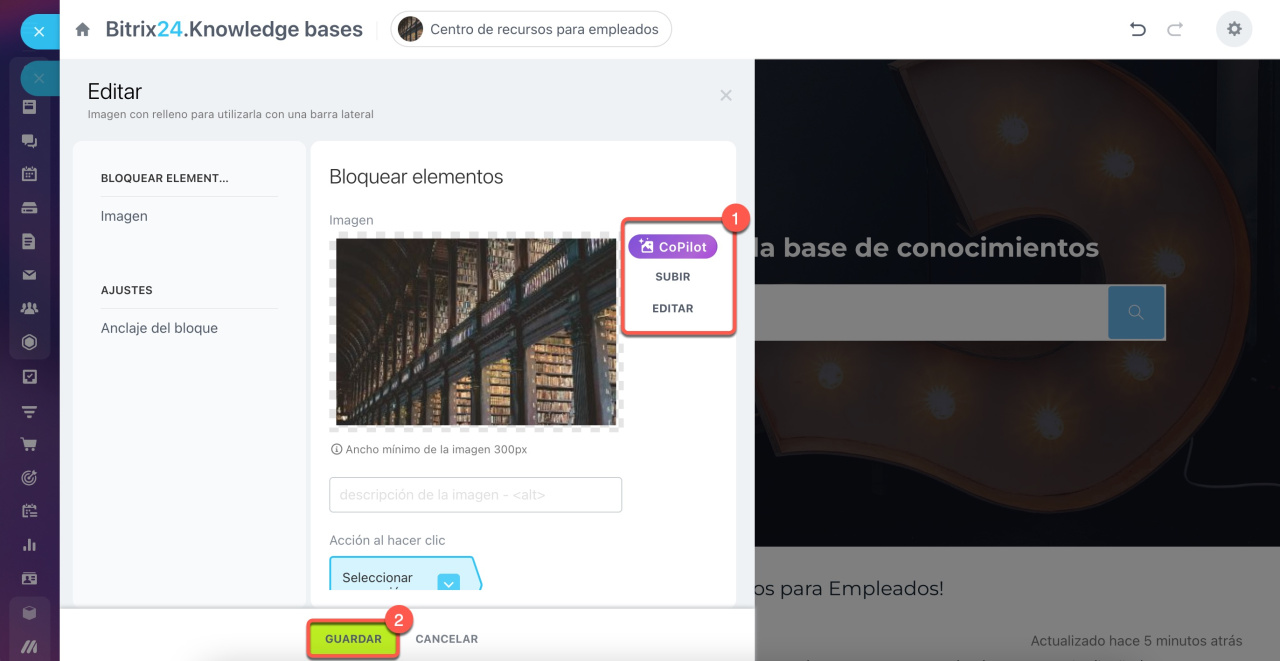Antes de crear una base de conocimientos, es importante pensar detenidamente en su estructura. Puedes optar por un menú estándar o uno anidado para facilitar la navegación.
Contenido del artículo:
Crear un menú estándar
Al crear una base de conocimientos a partir de una plantilla, se genera un menú de navegación predeterminado. Úsalo para estructurar tu base de conocimientos o añade otro bloque.
Haz clic en Configuración (⚙️) y selecciona Editar.
Configura los elementos del menú:
- Para eliminar elementos innecesarios, haz clic en la cruz (x) junto a ellos.
- Para añadir nuevos elementos, utiliza el botón Agregar elemento al menú.
- Para renombrar un elemento, haz clic en su nombre e ingresa el nuevo en el campo Enlace.
También puedes añadir elementos al menú usando el botón + Nueva página en la barra lateral, aunque este método solo sirve para menús estándar. Para un menú anidado, deberás editar el bloque.
Crear un menú anidado
Para crear un menú anidado, primero agrega un elemento estándar y luego arrástralo hacia la derecha. Cambia el orden de los elementos de la misma forma.
Personalizar la imagen en el encabezado del menú
Para sustituir la imagen que aparece en el encabezado del menú, haz clic en Configuración (⚙️) y selecciona Editar.
Sube una nueva imagen o créala con CoPilot. Luego, guarda los cambios.
Crear imágenes con CoPilot
¡Listo! Ahora puedes completar las páginas de tu base de conocimientos con diferentes contenidos.
Completar la base de conocimientos
Resumen
- Antes de crear una base de conocimientos, es importante pensar detenidamente en su estructura.
- Usa el menú predeterminado para estructurar tu base de conocimientos. Puedes agregar, eliminar o renombrar los elementos del menú.
- Para crear un menú anidado, primero agrega un elemento estándar y luego arrástralo hacia la derecha. Cambia el orden de los elementos de la misma forma.
- Para sustituir la imagen que aparece en el encabezado del menú, ve al modo de edición. Sube una nueva imagen o créala con CoPilot.